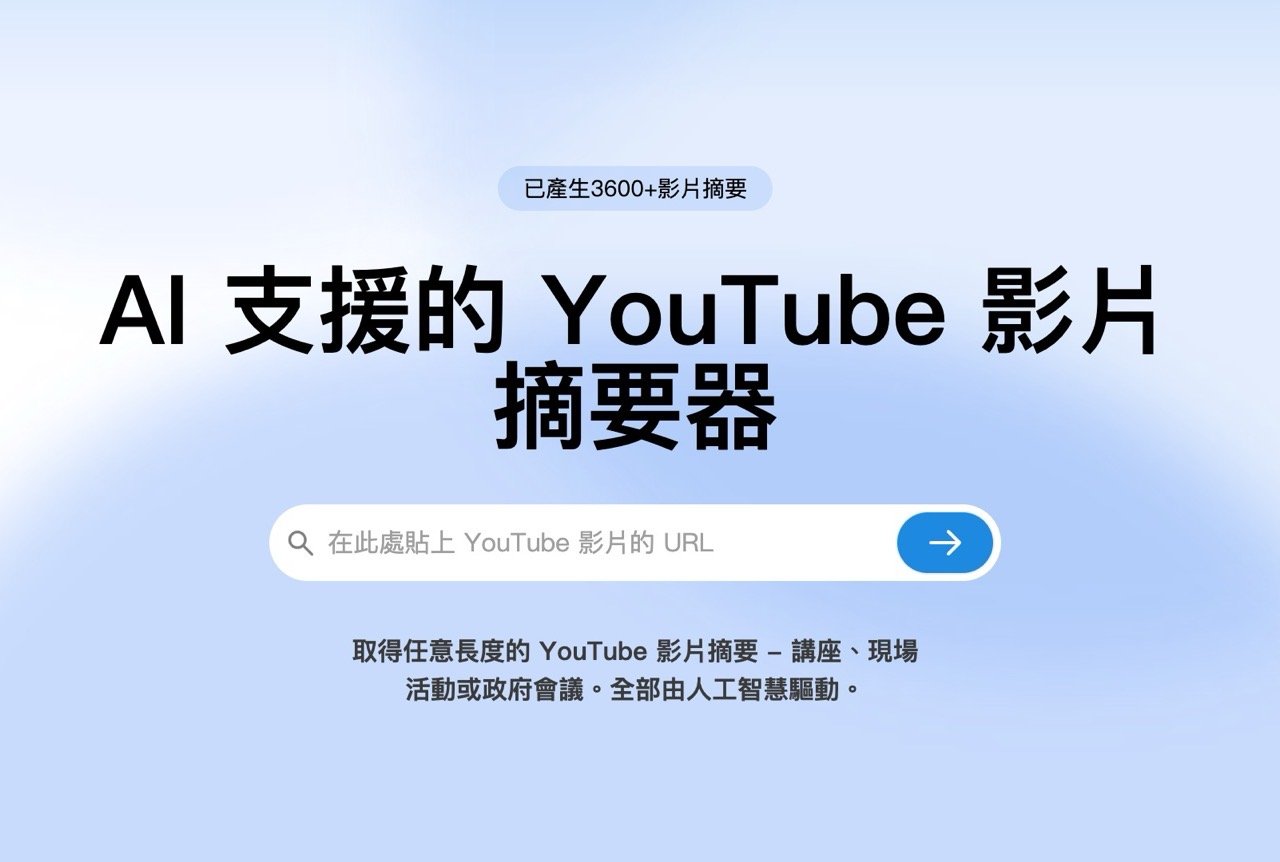
借助於 AI 人工智慧技術,可以幫使用者提升工作效率、也能省下更多時間,例如將文章、網頁或新聞進行彙整並條例重點,就不用從頭到尾將內容讀完,另外,現代人相當重要的資訊來源 YouTube 影片也適用,之前就有介紹過彙整 YT 影片的服務,包括 Glarity Summary、ReaderGPT、Podstellar ,有些是以 Chrome 瀏覽器擴充功能形式提供服務,也有將網址貼上進行彙整的線上工具。
本文要介紹「Go Summarize」是以 AI 技術對 YouTube 影片進行重點摘要的服務,可以在貼上 YouTube 網址後快速產生任意長度的影片摘要,這個工具是使用 ChatGPT,使用者需要做的就是貼上網址,即可取得影片內容摘要、標示影片時間段落的重點整理,特別適合使用於演講、現場活動或是會議紀錄。
不過 Go Summarize 和同類型 AI 工具一樣「都只能處理有字幕的影片」,本身無法辨識語音或產生字幕,且在字幕部分也只支援英文,若有需要為影片產生即時字幕,可以參考我之前整理的「免費逐字稿軟體:10 個將錄音檔、語音轉文字工具推薦」,裡頭有一些工具可以將 YouTube 影片內容轉換為文字檔。
Go Summarize
https://gosummarize.com/
使用教學
STEP 1
開啟 Go Summarize 網站後把 YouTube 影片網址貼上、送出,就會以 AI 為影片摘要、整理重點。
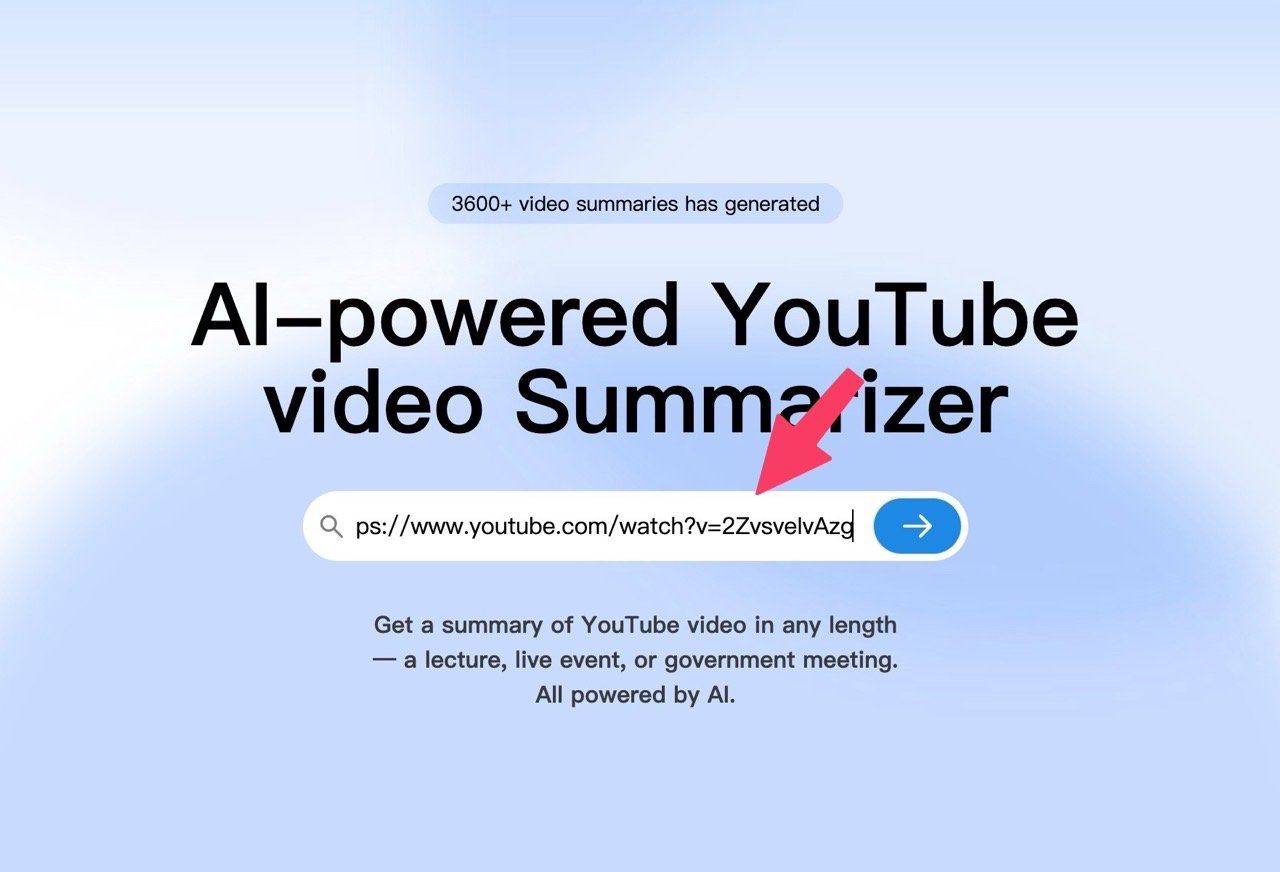
如果遇到 YouTube 影片沒有字幕、或是非英文字幕時會顯示錯誤訊息。
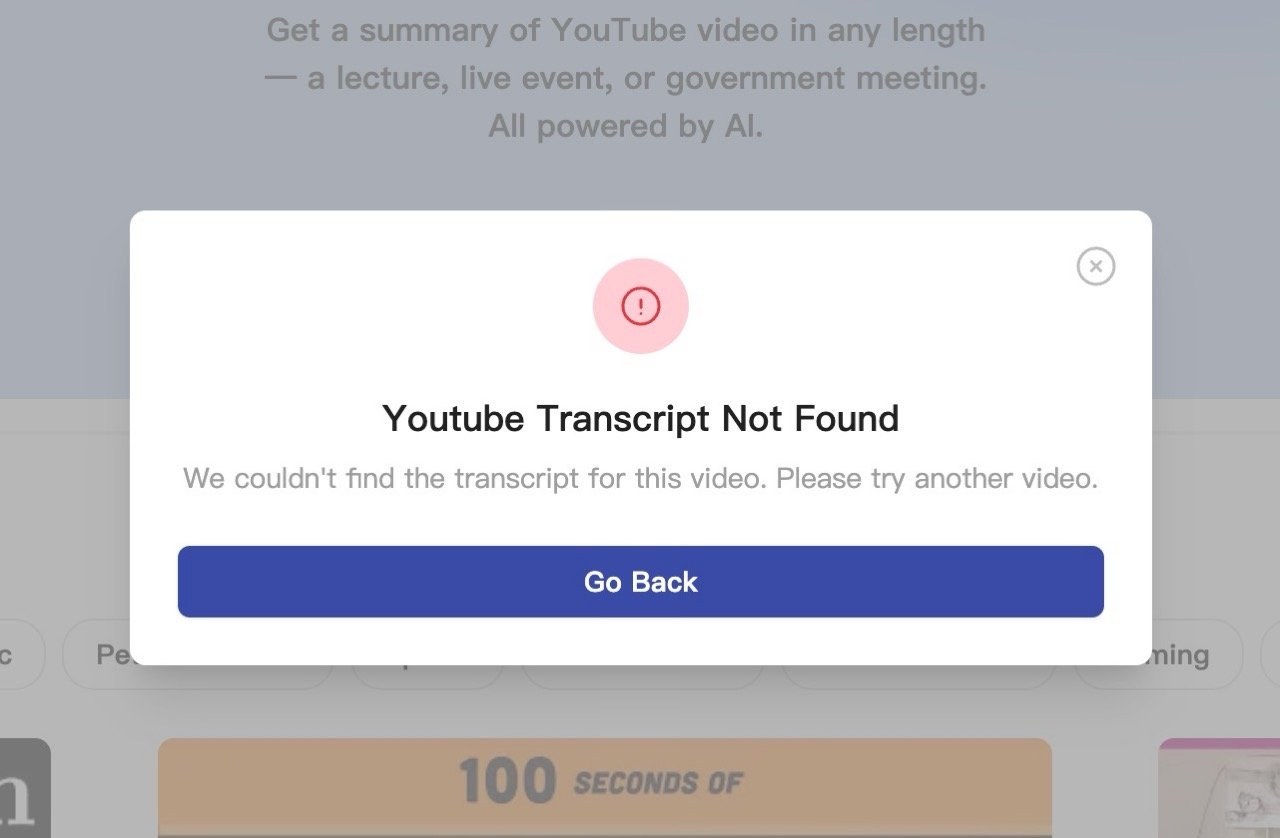
STEP 2
試著將一段 MacBook Air M3 評測影片丟到 Go Summarize ,在摘要頁面會看到簡短摘要,其實也就是影片的內容整理,如果沒時間看整部影片,只要看這段文字內容就可以知道影片在說什麼。
此外,還會在分析影片後產生各種標籤。
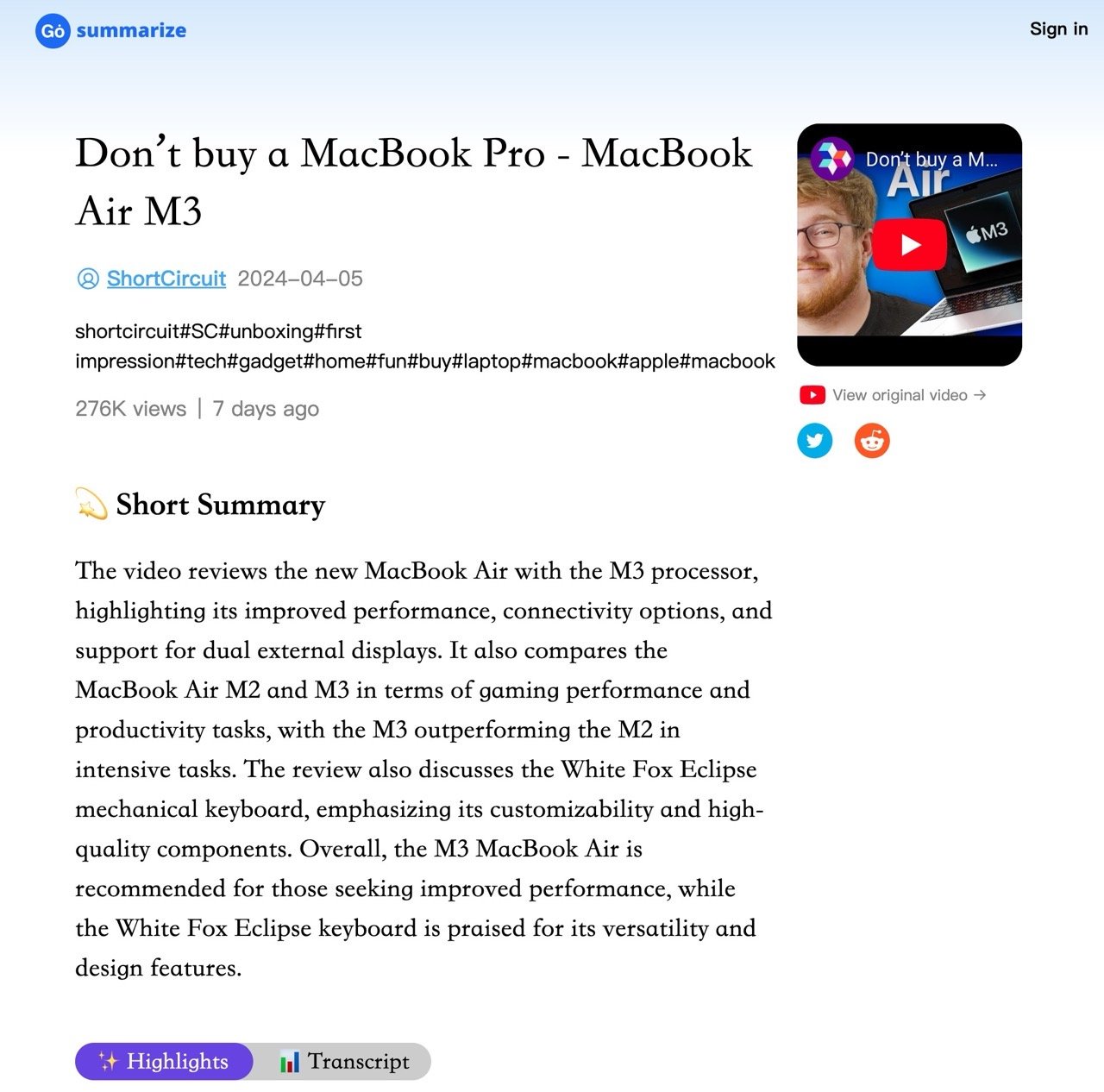
STEP 3
往下找到「Highlights」算得上是 Go Summarize 最實用的功能吧!
它會將影片中的幾個重點段落標示、加上時間點,不僅如此,還會對這些重點進行更多條列式說明,使用者在點選右側的「時間」會將右側影片跳到特定的段落,搭配說明在閱讀上更容易理解。
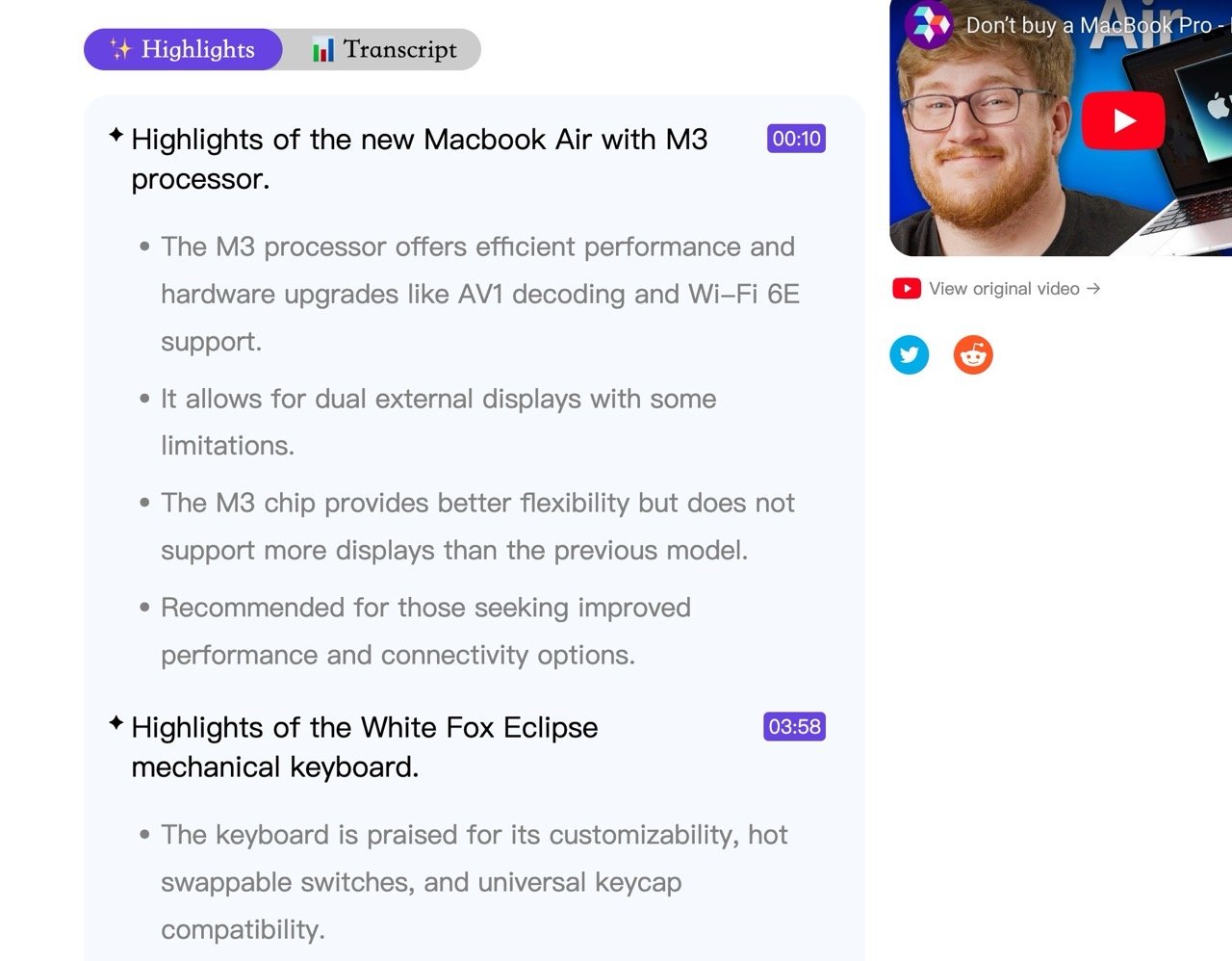
前面有提到 Go Summarize 只支援有英文字幕的 YouTube 影片,有些中文影片本身具備中英文字幕,也就能使用這個工具進行彙整,在生成時一樣會是英文內容,這部分比較可惜,只能使用翻譯工具轉換。
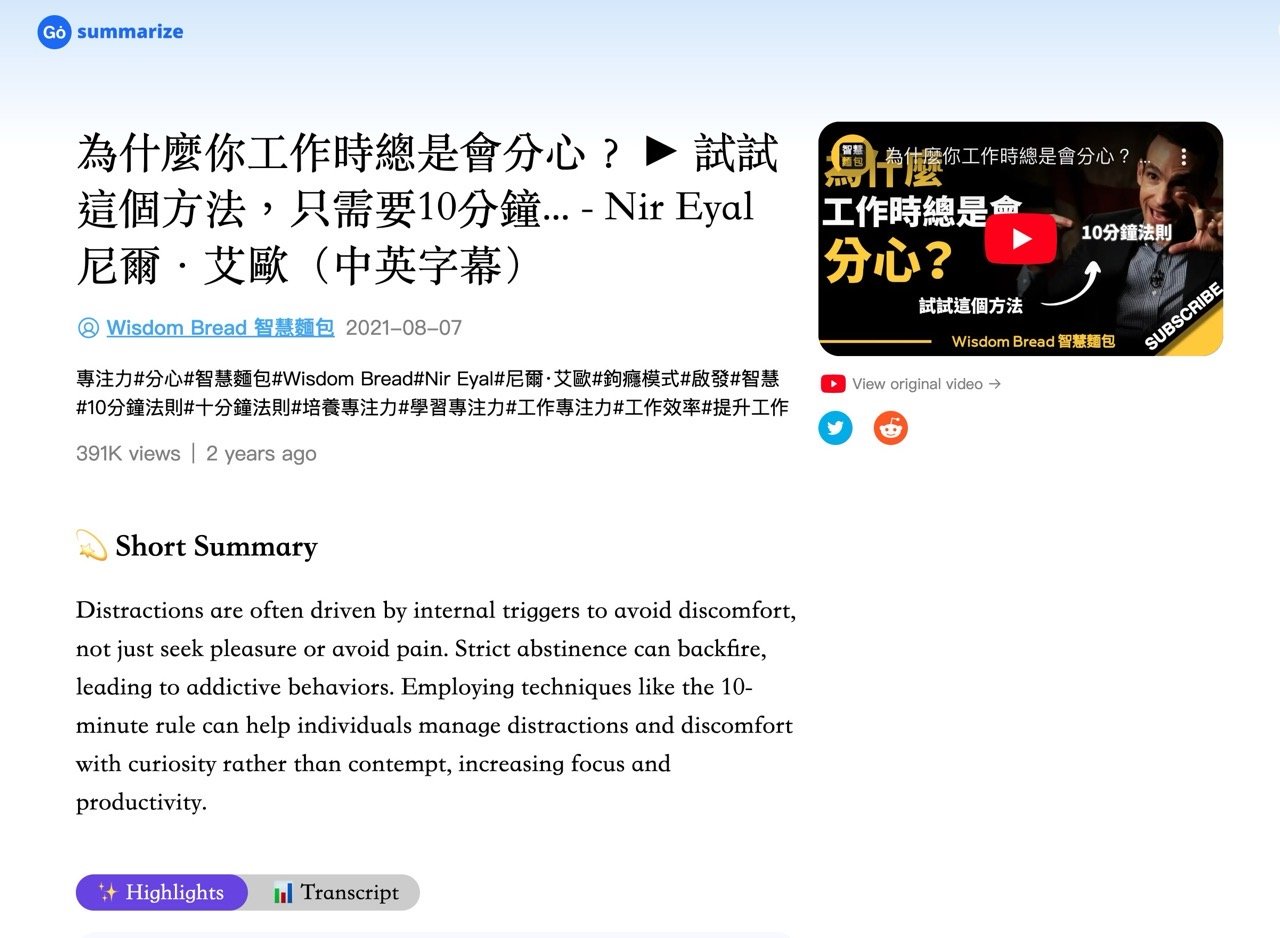
要注意 Go Summarize 會有使用上的次數限制,當超過一個次數後,網站會要求使用者註冊,登入 Google 帳號即可,目前雖然服務還是免費,但在控制台已經有看到「訂閱」選項,未來也有可能會變成付費服務。








